
Секој ден, рутерите се зголемуваат популарноста. Таквото решение им овозможува на сите домашни уреди да се спојат во една мрежа, да пренесуваат податоци и да го користат интернетот. Денес ќе обрнеме внимание на рутерите од Trendnet, ќе покажеме како да одиме на конфигурација на таквата опрема и јасно да го покажеме процесот на нивната конфигурација за правилно функционирање. Треба само да одлучувате за некои параметри и внимателно да ги следите упатствата.
Прилагодете Trendnet рутер
Прво ќе треба да ја отпакувате опремата, запознајте се со упатствата за поврзување и извршете се што ви треба. Веќе по рутерот е поврзан со компјутер, можете да се префрлите на неговата конфигурација.Чекор 1: Пријавете се
Транзицијата кон контролниот панел за понатамошна конфигурација на уредот се јавува преку соодветен веб прелистувач. Треба да ги направите следниве постапки:
- Отворете го прелистувачот и внесете ја следнава IP во лентата со адреси. Тоа е оној кој е одговорен за одење на контролниот панел:
http://192.168.10.1
- Ќе се појави пред да влезете. Треба да наведете најава и лозинка. Во двете линии, напишете го зборот admin (мали букви).
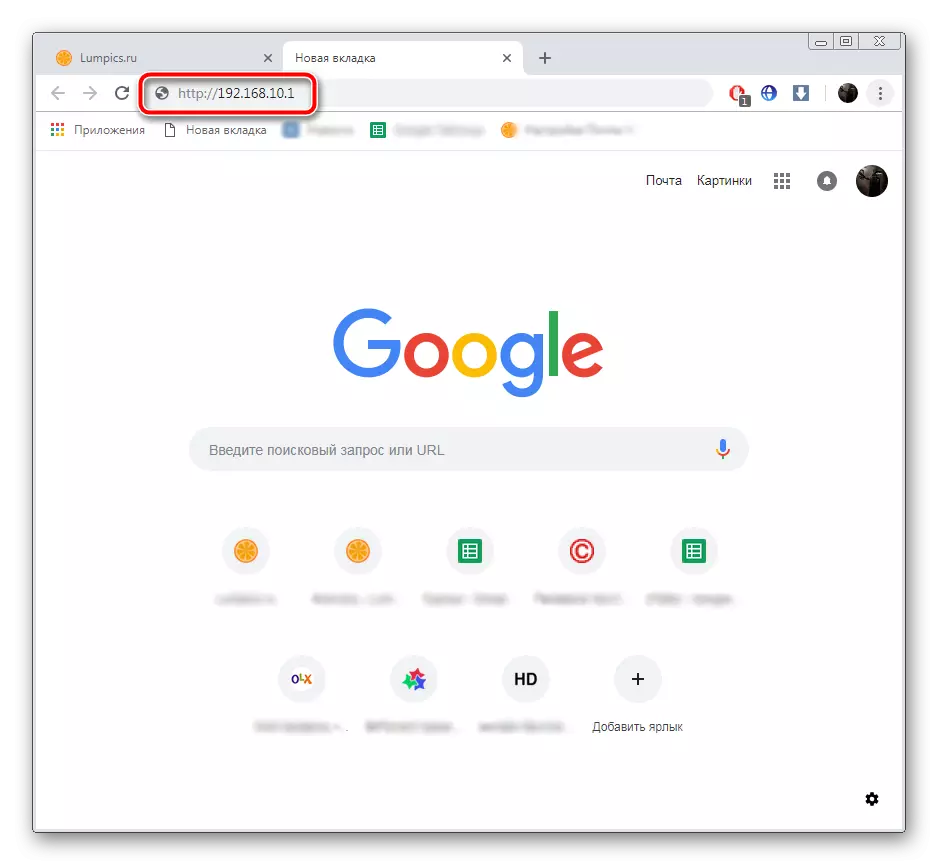
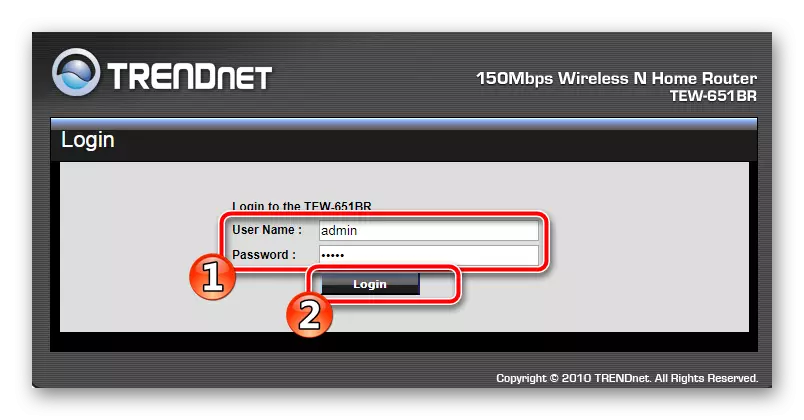
Почекајте малку додека страницата не се ажурира. Бидете пред вас, ќе го видите контролниот панел, што значи дека влезот е успешно завршен.
Чекор 2: Пред-подесување
Trendnet Router софтверот е вграден во Волшебникот за поставување, во кој препорачуваме внесување веднаш по записот. Меѓутоа, не ги исполнува целосните конфигурациски функции на интернет конекцијата, тоа ќе помогне да се постават важни параметри. Треба да го направите следново од вас:
- Во левото мени на дното, пронајдете и кликнете на копчето Wizard.
- Проверете ја листата на чекори, одберете дали следниот пат ќе го извршите волшебникот за поставување и одете понатаму.
- Поставете нова лозинка за да го внесете контролниот панел. Ако никој нема да го користи рутерот покрај вас, можете да го прескокнете овој чекор.
- Изберете ја временската зона за точното време.
- Сега имате пристап до конфигурацијата на "LAN IP адреса". Променете ги параметрите во ова мени само ако тоа го препорачува вашиот оператор, а специфичните вредности се наведени во договорот.
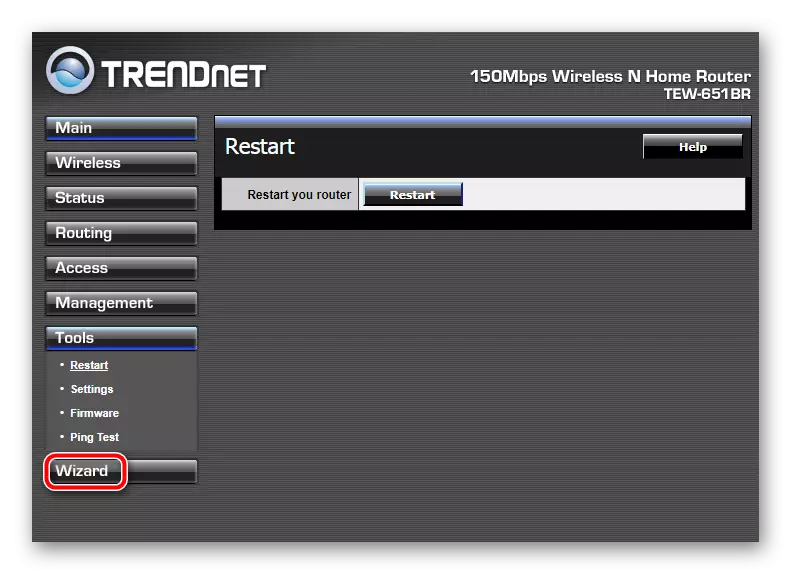
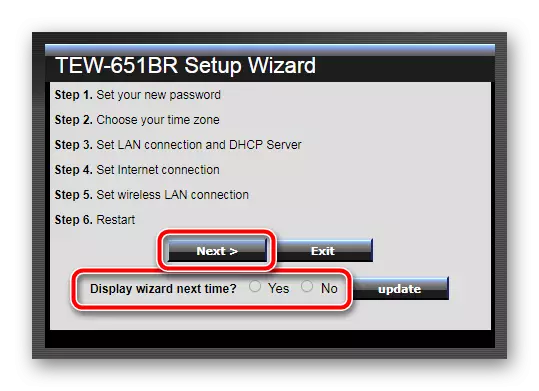
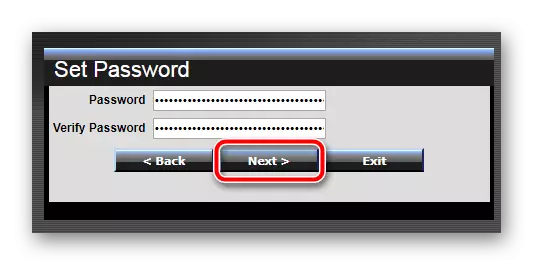
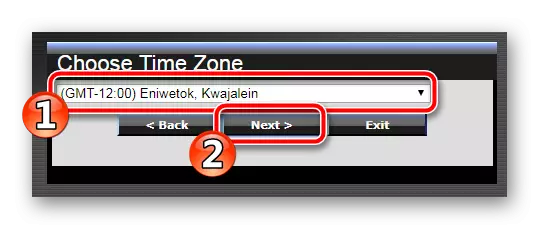
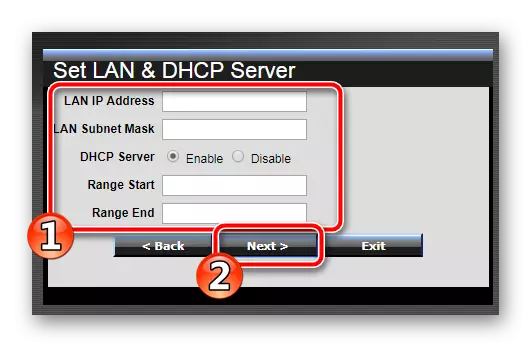
Следно, Волшебникот за поставување ќе понуди да избере уште неколку параметри, но подобро е да ги прескокнете и да одите на подетална рачна конфигурација за прецизно да обезбедите нормална врска со мрежата.
Чекор 3: Поставување Wi-Fi
Препорачуваме веднаш да го конфигурирате трансферот на безжични податоци, а потоа одете на Интернет-конфигурацијата на пристап. Безжичните параметри треба да се дефинираат на следниов начин:
- На лево мени, одберете ја категоријата "безжична" и одете на основното подточно. Сега треба да ја пополните следната форма:
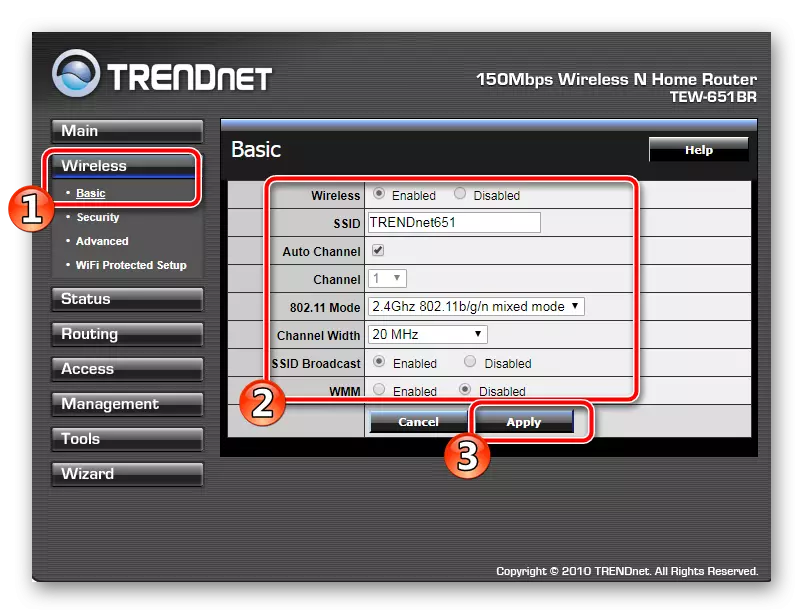
- "Безжичен" - Поставете ја вредноста на "овозможена". Ставката е одговорна за вклучување на безжични информации.
- "SSID" - тука во линијата влезе во секое погодно име на мрежа. Тоа ќе биде прикажано со името на листата достапна кога ќе се обидете да се поврзете.
- "Auto Channel" - Менувањето на овој параметар не е задолжително, но ако ставите штиклиран во близина, обезбедете постабилна мрежна операција.
- "SSID емитува" - Како и во првиот параметар, го постави маркерот до вредноста "овозможена".
Останува само за да ги зачувате поставките и можете да продолжите на следниот чекор. Останатите параметри во ова мени не се потребни.
- Од потсекцијата "Основна" се пресели во "безбедност". Во менито што се појавува, одберете го типот WPA или WPA2. Тие работат приближно ист алгоритам, но вториот обезбедува побезбедна врска.
- Инсталирајте го маркерот на PSK / EAP спроти PSK, и типот на шифра е "TKIP". Сите овие типови шифрирање. Ние предложивме да го одберете најсигурниот во моментот, сепак, имате право да инсталирате маркери каде што сметате дека е неопходно.
- Двоен-тип на лозинката што сакате да ја инсталирате за вашата мрежа, а потоа потврдете ги поставките.
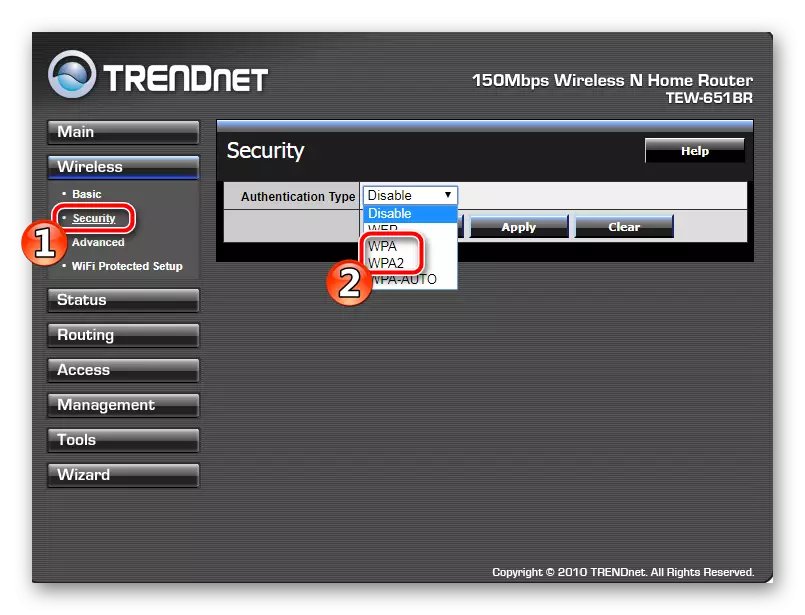
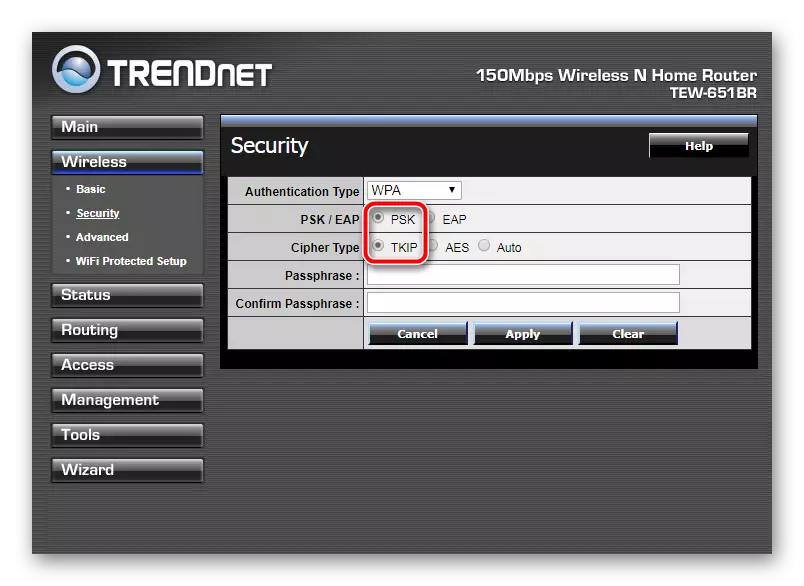
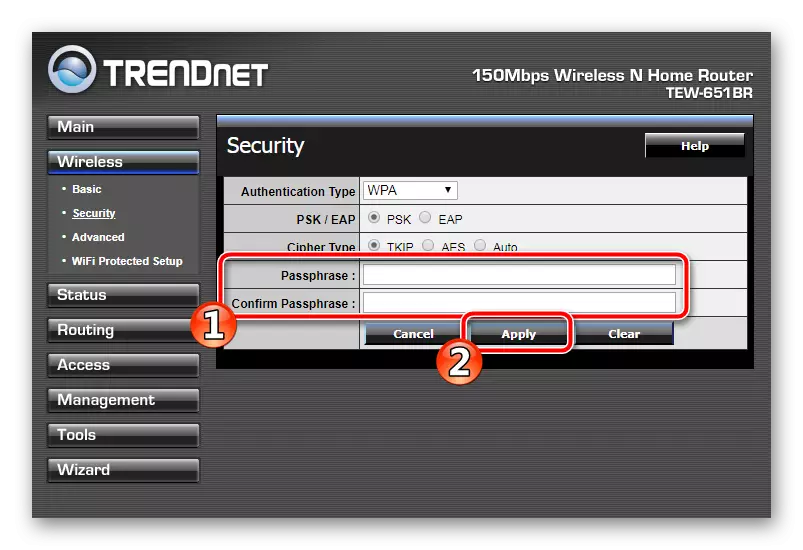
Повеќето Trendnet рутери ја поддржуваат WPS технологијата. Тоа ви овозможува да се поврзете со безжична мрежа без внесување на лозинка. Кога треба да го овозможите, едноставно во делот "безжичен", одете на "Wi-Fi заштитено поставување" и поставете го "ВПС" на "овозможено". Кодексот ќе биде поставен автоматски, сепак, ако е наведен во договорот, се менува оваа вредност.

Ова е преку процесот на конфигурација на безжичната мрежа. Следно, треба да ги конфигурирате основните параметри, а потоа можете веќе да започнете со користење на интернет.
Чекор 4: Интернет пристап
При склучување на договор со својот провајдер, добивате посебен лист или документ каде што сите потребни информации се посочени дека ќе влеземе во овој последен чекор. Ако немате документација на вашите раце, контактирајте ги претставниците на компанијата и да ги поставите договорот. Следно, следете ги овие чекори:
- Во контролниот панел, одете во категоријата "Главна" и одберете го делот "WAN".
- Наведете го видот на употребената врска. Обично се користи "PPPOE", но друг тип може да биде наведен во договорот.
- Исто така, треба да се однесува на договорот. Ако ip автоматски се прикажува, проверете го маркерот во близина на IP автоматски. Ако одредени вредности се наведени во документацијата, пополнете посебна форма. Направете го тоа внимателно за да ги спречите грешките.
- Параметрите на DNS исто така се пополнуваат во согласност со документацијата обезбедена од давателот на услуги.
- Вие сте доделени или нова MAC адреса или се префрлува од стар мрежен адаптер. Ако не поседувате информации што треба да ги внесете соодветната линија, контактирајте ја поддршката на вашиот провајдер.
- Уште еднаш, проверете ја точноста на сите податоци, по што ги зачувувате поставките.
- Одете во делот "Алатки", одберете ја категоријата "Рестартирајте го" и рестартирајте го рутерот за да се стават во сила промените.
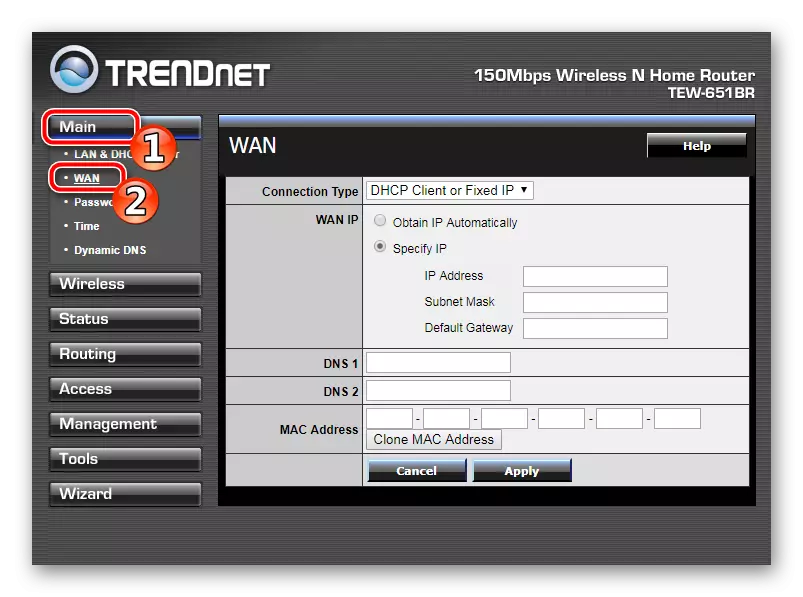
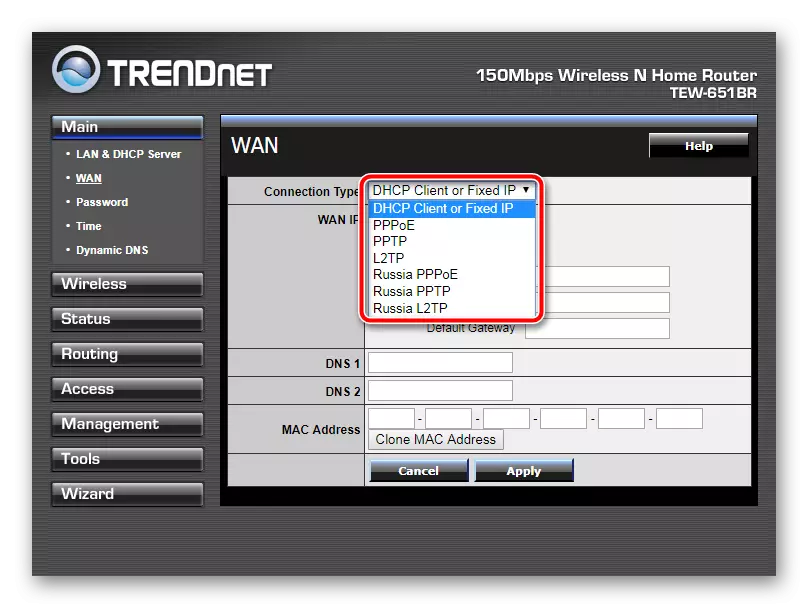
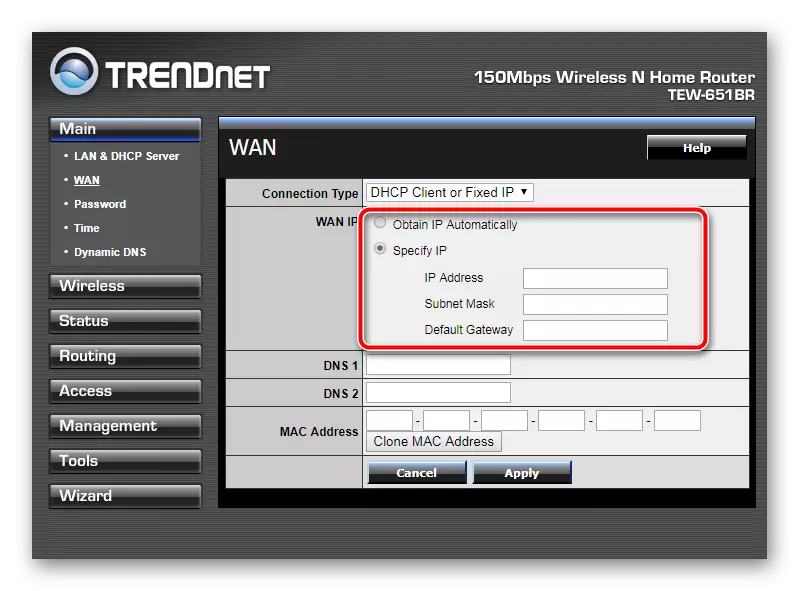
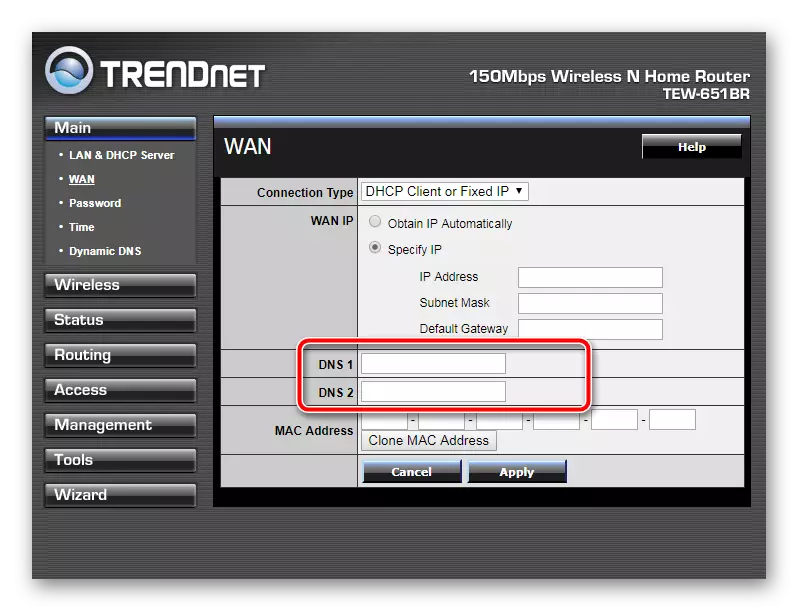
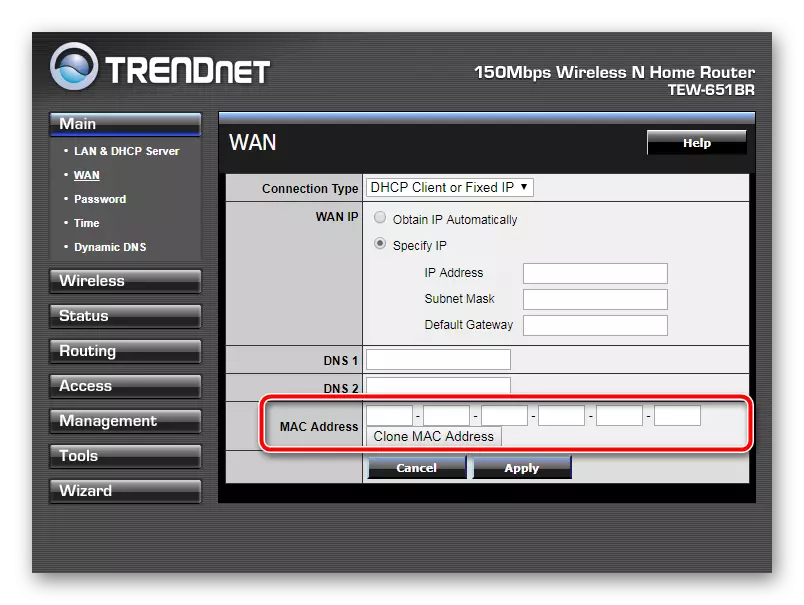
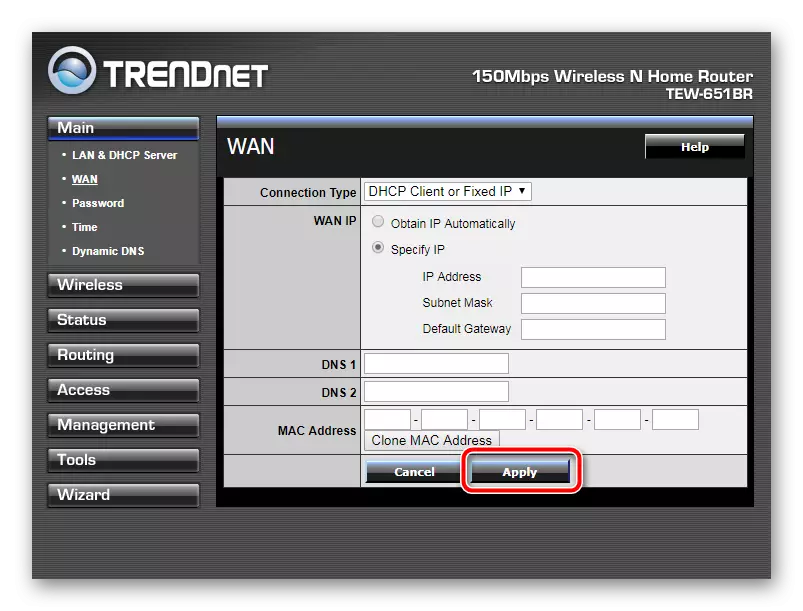
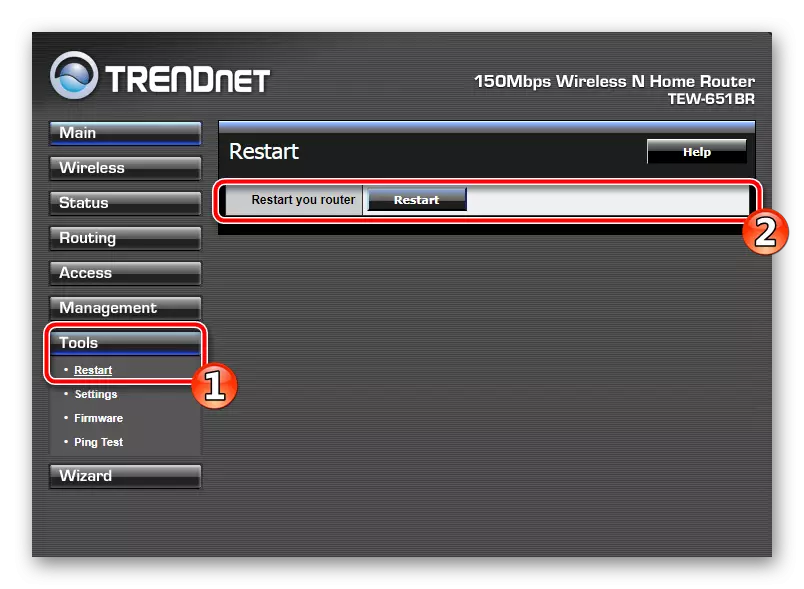
Чекор 5: Заштеда на профил со конфигурација
Можете да ги видите основните информации за моменталната конфигурација во делот за статус. Овде е прикажана верзијата на софтверот, времето на работа на рутерот, мрежните поставки, логовите и дополнителните статистички податоци.
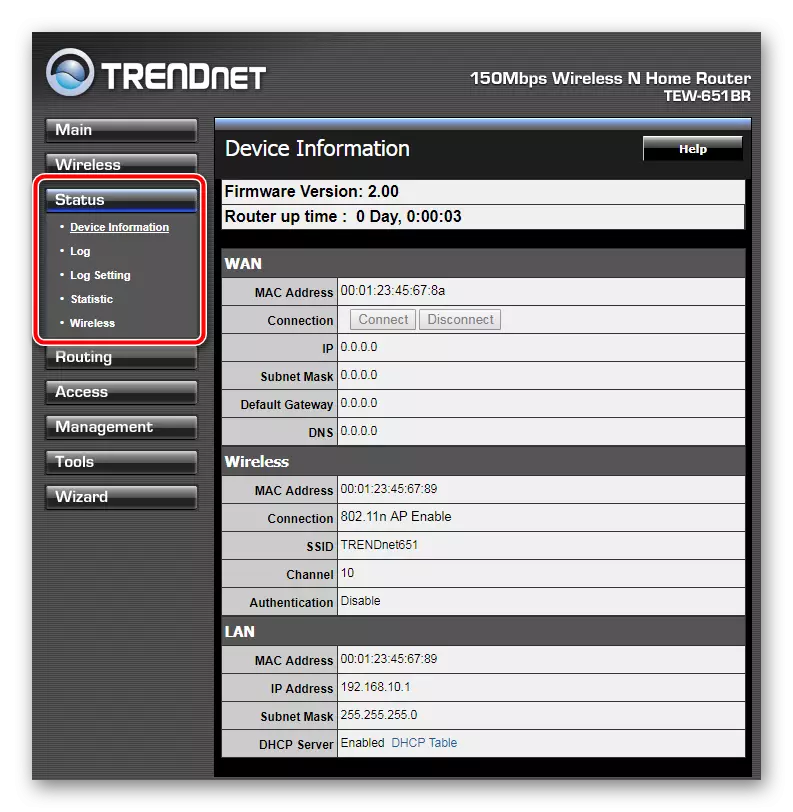
Имате пристап до избраните поставки. Создавањето на таков профил ќе овозможи не само за брзо префрлување помеѓу конфигурациите, туку и да ги обновите параметрите со случајно или намерно ресетирање на поставките на рутерот. За да го направите ова, во делот "Tools", отворете го параметарот "Settings" и кликнете на копчето "Зачувај".
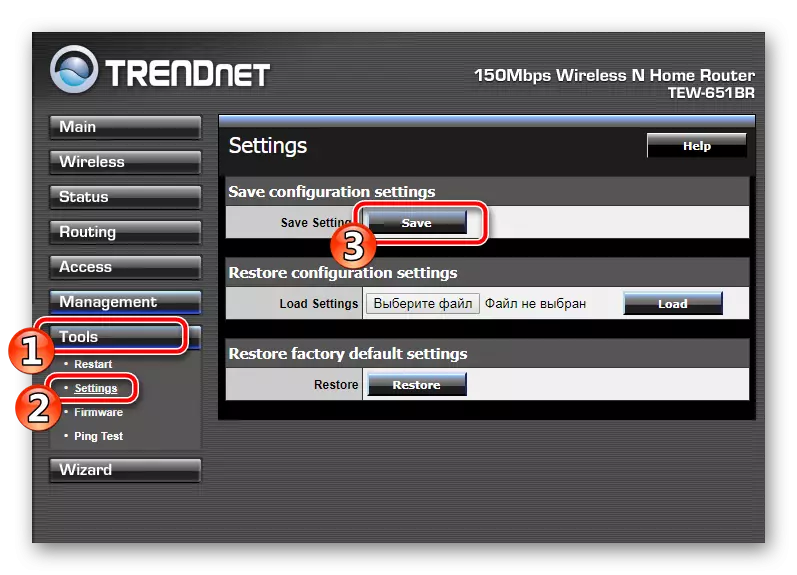
На оваа постапка за поставување на рутерот од Trendnet е завршена. Како што можете да видите, тоа е направено многу лесно, вие дури и не треба да имате посебно знаење или вештини. Доволно е да ги следите упатствата и да бидете сигурни дека вредностите добиени од склучувањето на договорот со давателот се точни.
